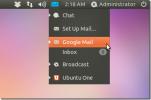Hvordan spille inn spill på Linux med enkel skjermopptaker
OBS er en av de mest populære skjermopptakere for Linux. Den er rik og populær nok til at få andre skjermopptakere får mye oppmerksomhet. Mens OBS er flott, bør de som ønsker å spille inn spill på Linux vurdere å bruke Simple Screen Recorder. Det er et flott lite verktøy for Linux som kan spille inn mange forskjellige typer videoer, inkludert: OpenGL (spill), hele skrivebordet og etc.
Installasjon
Simple Screen Recording-verktøyet er et av de mer populære innspillingsverktøyene, så mange forskjellige Linux-distribusjoner har det i programvarekildene. For å installere det, åpner du et terminalvindu og skriver inn installasjonskommandoen.
Ubuntu
sudo apt install simplescreenrecorder
Debian
sudo apt-get install simplescreenrecorder
Arch Linux
sudo pacman -S simplescreenrecorder
Fedora
sudo dnf installere simplescreenrecorder
Opensuse
sudo zypper installer simplescreenrecorder
Andre Linux-er
De fleste moderne Linux-distribusjoner har Simple Screen Recorder på en eller annen måte. For å installere den, åpner du en terminal i pakkehåndteringen din etter "enkel skjermopptaker", og installerer den. Alternativt kan du åpne opp Gnome Software, eller hvilket programvare-surfingsverktøy operativsystemet ditt har, og finne det på den måten.
Vil du bruke SSR, men finner ikke den å installere? Vurder å bygge den fra kilden i stedet. Å gjøre dette, gå til utviklersiden, og bla nedover for å finne "Bygg avhengigheter". Les alt, da dette området på siden forklarer alt som går ut på å få programvaren til å bygge.
Oppretter en ny innspillingsprofil
Enkel skjermopptaker krever litt konfigurasjon før du kan starte innspillingen. Åpne appen for å starte konfigurasjonsprosessen. Når den åpnes, vil du bli møtt med en oppstartsskjerm. Denne skjermen vil vise betydningen bak "enkel skjermopptaker", og annen relevant informasjon. Denne beskjeden dukker opp hver gang du kjører den.

For å fortsette til neste side i opptakerverktøyet, klikker du på "Fortsett". Det følgende er oppsett av videokonfigurasjon. I dette området vil du kunne spesifisere hvilke typer videoinngang, bildefrekvens og til og med lydinngang.
For best resultat, velg alternativet for å "registrere hele skjermen". Denne metoden fanger opp ditt nåværende skrivebordslayout, dvs. X-økten, og er for tiden den beste måten å spille inn spill på Linux. Velg alternativet OpenGL for å fange spillet direkte.
Når du har valgt innspillingstype, flytter du ned til bildefrekvensen. Velg ruten ved siden av “Bildefrekvens:” og skriv inn 60. Når det gjelder videospill, er den beste bildefrekvensen å spille inn på generelt 60 FPS.
Merk: Hvis Linux-PC-en din har problemer med å spille inn video jevnt med en hastighet på 60 bilder per sekund, kan du vurdere å sette den til 30 eller 45.

Til slutt, gå ned til delen "Audio input". Vil du spille inn kommentarer over videoen din? Bruk rullegardinmenyen og velg mikrofonen din. Alternativt kan du ta opp lyden for spillet ved å velge “monitor of” -alternativet.
Når alt er satt opp, klikker du på "Fortsett" for å gå videre til neste side.
Sette opp koding
Sammen med å lage en innspillingsprofil, må du også lage en profil for koderen i SSR. Start oppsettet ved å velge en beholder (også videofiltype). Videofilcontainere som for øyeblikket støttes med Simple Screen Recorder er: MKV, MP4, WEBM og OGG.
Klikk på rullegardinmenyen og velg MP4, da det vanligvis er det beste for opptak i programmet. Under codec, sørg for at H.264 også er valgt, og flytt ned til glidebryteren for konstant frekvens.

Glidebryteren for konstant frekvensfaktor bestemmer kvaliteten på videoopptaket. Jo høyere antall, jo dårligere videokvalitet. Et lavt antall er alltid bedre. Juster glidebryteren avhengig av hva systemet ditt kan håndtere. Hvis du ikke er sikker på om en tilpasset innstilling for hastighetsfaktoren, kan du vurdere å klikke på en av forhåndsinnstillingene i stedet og se hvordan de fungerer for deg.
Endelig, endre lydkodingen til AAC, og klikk på Fortsett for å fullføre installasjonsprosessen.
Spill inn spill
Følg disse trinnene for å spille inn spill på Linux. Først må du installere videospillet ditt, og gå gjennom innstillingene for å sikre at det er riktig oppløsning for skjermen. I tillegg må du sørge for at spillet kan kjøre bra mens opptakeren kjører. Hvis den bremser mens SSR er åpen, kan det være en god idé å skru ned innstillingene, dvs. ta opp med en lavere bildefrekvens.
Merk: Sørg for å sette spillet ditt i fullskjermmodus. Enkel skjermopptaker kan fange videospill uansett hva, men spill spilles best inn i fullskjerm.
Gå gjennom og dobbeltsjekk innstillingene for codec og lyd. Når alt ser bra ut, klikker du på "startopptak" -knappen for å starte innspillingsprosessen.
hurtigtaster
Enkel skjermopptaker har hurtigtaster som kan brukes til å starte og stoppe innspillingsprosessen. Hurtigtaster kan konfigureres på innspillingsskjermen. Som standard kan brukeren starte et opptak når som helst ved å trykke på Ctl + R. Hvis du vil endre hurtigtasten fra standard, velger du en av alternative modifikatorer (Ctrl, Shift, Alt eller windows-tasten). Velg deretter tasten du vil trykke på i stedet for R i rullegardinmenyen.

Søke
Siste Innlegg
Slik hører du på Apple Music på Linux
Apple Music er Apples svar på Spotify og Google Music. Tjenesten fu...
Hvordan forbedre spillytelsen på Linux med Feral GameMode
Feral Interactive har laget et innovativt program for Linux-spiller...
Gm-notify Viser Gmail-varsler i Ubuntu med boblemeldinger
gm-varsle (Gmail Notifier) er en lett app-indikator for Ubuntu so...